-
怎么去掉win10升级提示呢
- 2017-06-19 02:00:18 来源:windows10系统之家 作者:爱win10
大家都知道去掉win10升级提示可以给我们电脑提速,而且去掉win10升级提示还能省下很多开机时间,让我们不必再为win10提示而烦恼。下面windows之家小编就给大家说说怎么去掉win10升级提示,还大家一个清静的工作或者上网环境,从此无忧无虑。
方法一:临时退出
1、查找更新提示进程
既然是一个新玩意,那么进程里面肯定会有。仔细查看找到如夏天GWX.exe没错就是这个 就是那个更新的进程。
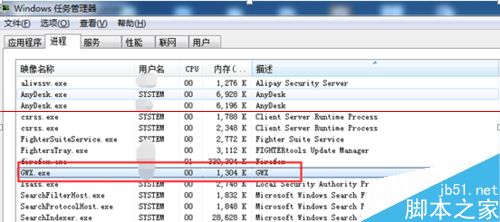
去掉win10升级提示图1
2、使用管理员权限账号,直接选择然后结束这个进程。如图

去掉win10升级提示图2
3、返回查看右下角图标,那个更新的程序已经没有了
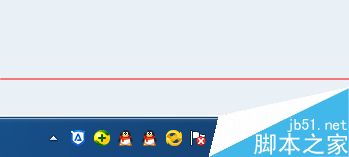
去掉win10升级提示图3
方法二:停用禁止更新程序
1、当然以上的方法只是临时关闭,重新启动或者登陆系统又会出现那个烦人提示。GWX存放的目录位置在系统盘的(C:windowssystem32GWX目录)
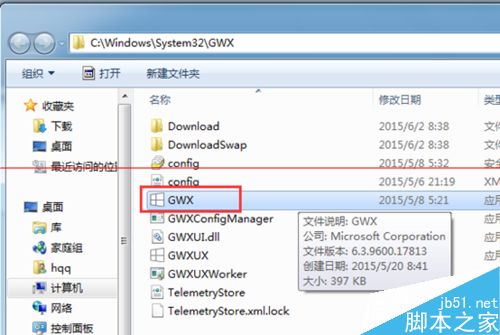
去掉win10升级提示图4
2、替换更新文件夹
直接把GWX文件夹改名,用一个空的只读文件夹替换(注意不是删除,不然又会有文件进去)
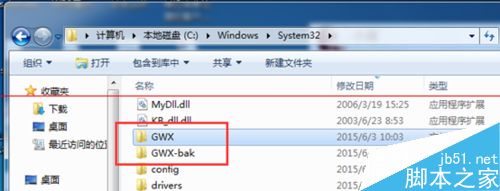
去掉win10升级提示图5
3、替换更新程序文件
我们可以可以把文件夹下方的几个应用程序直接用空的文件来替换
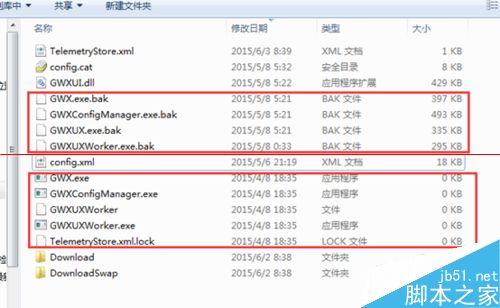
去掉win10升级提示图6
方法三:卸载更新win10补丁
1、卸载补丁
出现这个程序是windows安装了一个补丁程序执行的,我们只需要把那个补丁卸载就可以了。打开开始运行--- 输入 appwiz.cpl
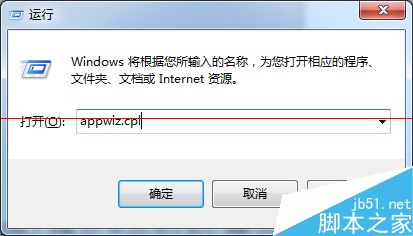
去掉win10升级提示图7
2、找到控制面板程序和功能功能选项卡,点击【查看已经安装的更新】 如图
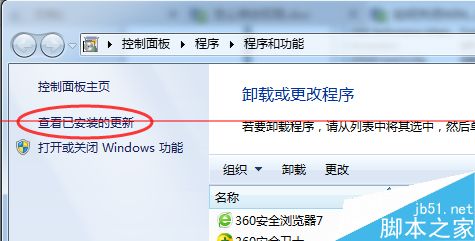
去掉win10升级提示图8
3、搜索查找更新win10补丁
这里有很多更新,我们不可能一个个去找的。通过右上角输入kb303558搜索 。选择右键 【卸载】
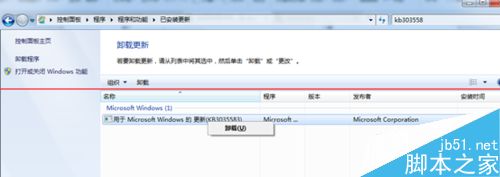
去掉win10升级提示图9
4、注意卸载更新补丁之后,最好重启一下操作系统。

去掉win10升级提示图10
上面这个去掉win10升级提示的方法不知道大家学会了没有呢?只要大家按照教程里的去操作,就一定能够解决win10更新程序太烦的问题了哦。当然有些朋友的电脑已经中毒了,如果大家想要重装系统的话,可以去看看win10正式版下载,说不定会有什么意想不到的收获哦。
猜您喜欢
- 使用win10玩红警2怎么全屏2020-09-26
- uefi装win10 32位企业版系统教程..2017-06-17
- win10任务栏透明怎么设置?2020-12-28
- win10下载软件被阻止怎么办2022-07-18
- win10正式版系统下载安装教程..2022-03-08
- 图文详解win10密码破解方法2017-06-13
相关推荐
- 处理win10 系统字体大小设置方法.. 2019-03-09
- win10暴风激活工具永久激活方法介绍.. 2022-03-11
- win7如何升级win10的方法 2022-09-01
- win10错误报告占用cpu的解决方法.. 2022-03-29
- u盘安装win10,小编告诉你u盘安装win10.. 2018-09-11
- win10官网下载的系统怎么安装.. 2022-06-17





 魔法猪一健重装系统win10
魔法猪一健重装系统win10
 装机吧重装系统win10
装机吧重装系统win10
 系统之家一键重装
系统之家一键重装
 小白重装win10
小白重装win10
 深度技术ghost win10 x64专业版v201608
深度技术ghost win10 x64专业版v201608 WinSnap Portable 4.0.6多国语言绿色便携版(功能强大的屏幕截取软件)
WinSnap Portable 4.0.6多国语言绿色便携版(功能强大的屏幕截取软件) 超级浏览器 v1.42.100.350官方版
超级浏览器 v1.42.100.350官方版 新萝卜家园 Ghost Win10 64位无毒纯净版 v2023.05
新萝卜家园 Ghost Win10 64位无毒纯净版 v2023.05 ResBuild v1.02 汉化版 (文件管理替换工具)
ResBuild v1.02 汉化版 (文件管理替换工具) 深度技术Ghost Win8.1 64位纯净版201610
深度技术Ghost Win8.1 64位纯净版201610 Sketch Drawe
Sketch Drawe 电脑分辨率设
电脑分辨率设 新萝卜家园gh
新萝卜家园gh 净网大师浏览
净网大师浏览 傲游浏览器3
傲游浏览器3  送货单打印软
送货单打印软 雨林木风Win8
雨林木风Win8 萝卜家园ghos
萝卜家园ghos Databa<x>se.
Databa<x>se. win7激活工具
win7激活工具 河鱼浏览器 v
河鱼浏览器 v ProgDVB PRO
ProgDVB PRO  粤公网安备 44130202001061号
粤公网安备 44130202001061号